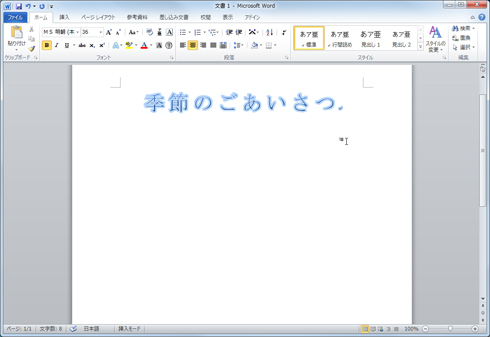[ワード]エレガントな見出し文字を作る
見出し文字のデザインが美しければ、書類の印象もグッと良くなります。Word 2010の新機能、「文字の効果」で文字を飾ってみましょう。メニューからデザインを選ぶだけで、文字に輪郭や影を付けたり、光彩を設定したりできます。
飾りを付けたい文字を範囲指定します。

「ホーム」タブの「文字の効果」ボタンをクリックします。
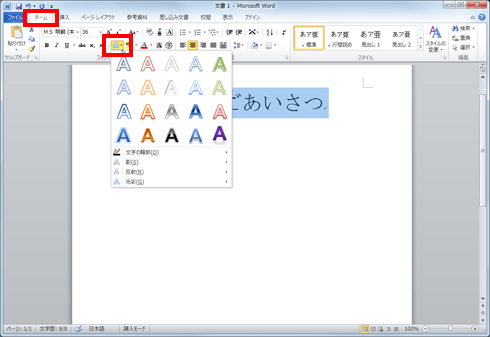
選択した文字の効果のイメージを確認できます。
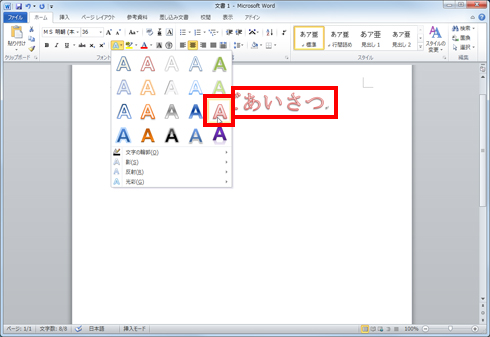
ここでは、左下のデザインパターンを選んでいます。
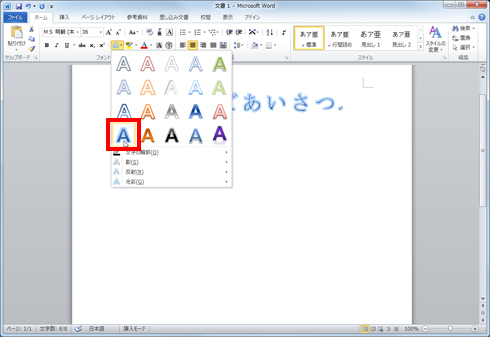
選択したデザインが反映され、美しい文字飾りが設定されました。